Iperius نسخه پشتیبان 5.5.0
اگر شما نیاز به ایجاد نسخه پشتیبان از یک دیسک، فایل یا پوشه دارید، در این حالت بهتر است از برنامه های خاص استفاده کنید. آنها ابزار و ویژگی های مفید تر از ابزارهای سیستم عامل استاندارد را ارائه می دهند. در این مقاله ما در مورد یک نماینده از چنین نرم افزاری، یعنی درباره Iperius Backup صحبت خواهیم کرد. بیایید بررسی را شروع کنیم
محتوا
موارد را برای پشتیبان گیری انتخاب کنید
ایجاد یک کار پشتیبان همیشه با انتخاب فایل های مورد نیاز شروع می شود. مزیت Iperius Backup بر روی رقبا این است که در اینجا کاربر می تواند بخش ها، پوشه ها و فایل ها را به یک فرآیند اضافه کند، در حالی که اکثر برنامه ها به شما اجازه می دهند تنها یک چیز را انتخاب کنید. موارد انتخاب شده در یک لیست در پنجره باز می شود.
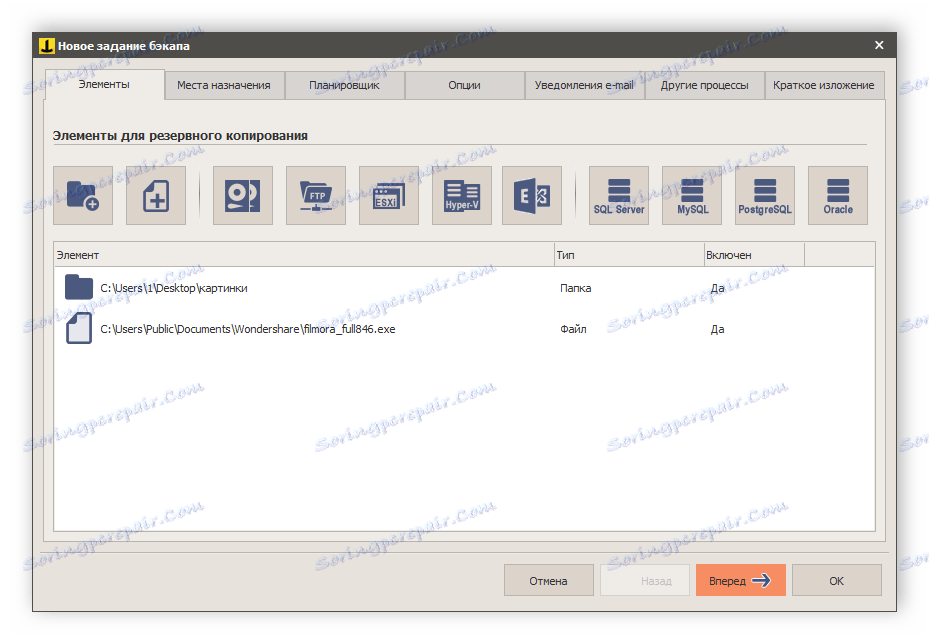
بعد، شما باید مکان ذخیره را مشخص کنید. این فرایند کاملا ساده است. در بالای پنجره، گزینه های در دسترس برای انواع مختلف مکان ها نمایش داده می شود: ذخیره به هارد دیسک، منبع خارجی، آنلاین یا FTP.
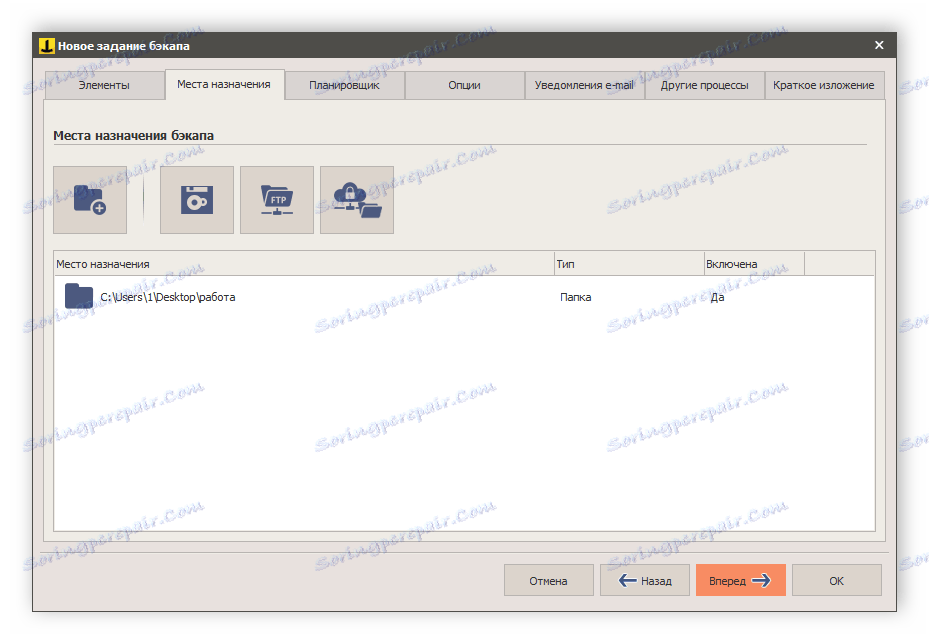
برنامه ریز
برای مثال، اگر بخواهید یک نسخه پشتیبان تهیه کنید، برای مثال، سیستم عامل، با یک دوره زمانی مشخص، بهتر است زمانبندی را تنظیم کنید تا هر بار که اقدامات را بصورت دستی انجام می دهید، به صورت دستی انجام شود. در اینجا فقط لازم است که مناسب ترین زمان را انتخاب کرده و ساعات خاص کپی را مشخص کنید. باقی مانده است که فقط کامپیوتر و برنامه را خاموش نکنید. این می تواند به طور فعال کار کند، در سینی باشد، در حالی که عملا منابع سیستم را مصرف نمی کند، در صورتی که هیچ عملیاتی انجام نشود.
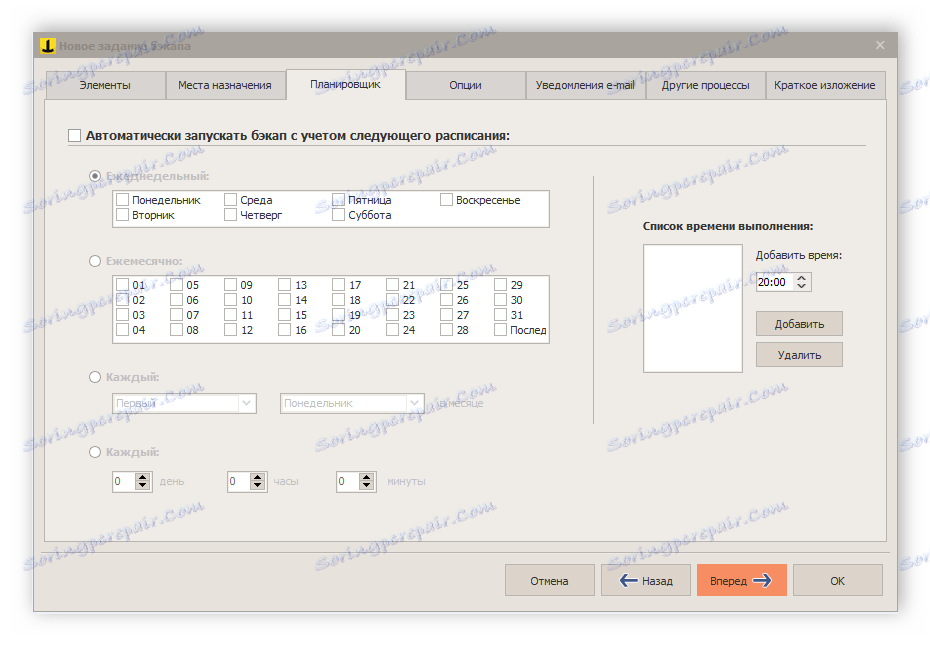
گزینه های اضافی
مطمئن شوید که سطح فشرده سازی را تنظیم کنید، مشخص کنید که آیا سیستم یا فایل های پنهان را اضافه کنید یا نه. علاوه بر این، این پنجره برای تنظیم پارامترهای اضافی استفاده می شود: خاموش کردن کامپیوتر در انتهای فرآیند، ایجاد یک فایل ورودی، کپی کردن پارامترها. قبل از شروع روند به تمام موارد توجه داشته باشید.
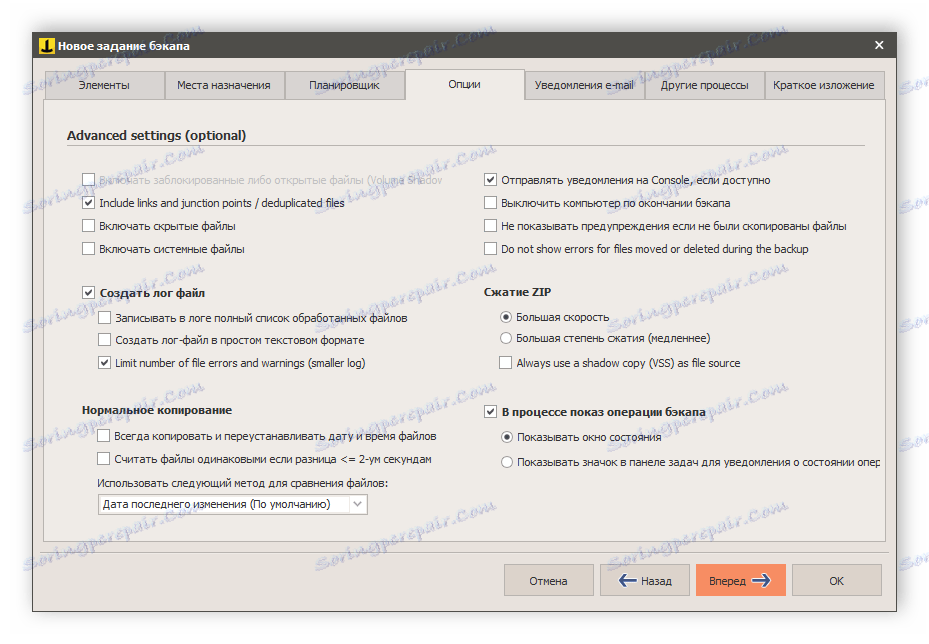
اعلان های ایمیل
اگر می خواهید همیشه از وضعیت نسخه پشتیبان تهیه کنید حتی زمانی که از رایانه خود دور هستید مطلع شوید و سپس اعلان هایی را که به ایمیل شما ارسال می شود، متصل کنید. توابع اضافی در پنجره تنظیمات وجود دارد، به عنوان مثال، پیوست یک فایل ورودی، تنظیمات، و تنظیم پارامترهای ارسال پیام. برای برقراری ارتباط با برنامه، فقط به اینترنت و یک ایمیل معتبر نیاز دارید.
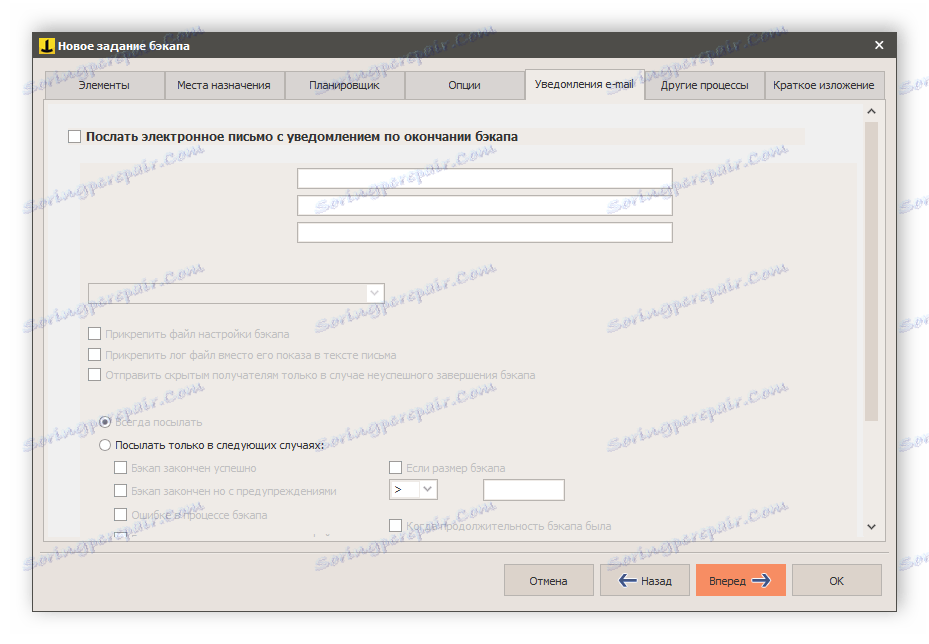
فرآیندهای دیگر
قبل و بعد از نسخه پشتیبان، کاربر می تواند برنامه های دیگر را با استفاده از Iperius Backup اجرا کند. همه اینها در یک پنجره جداگانه پیکربندی شده، مسیرها به پرونده ها یا پرونده ها نشان داده شده و زمان شروع دقیق اضافه شده است. لازم است این راه اندازی ها را انجام دهید، اگر در یک زمان چندین برنامه را بازیابی یا کپی کنید، این به صرفه جویی در منابع سیستم کمک می کند و هر فرایند را به صورت دستی شامل نمی شود.
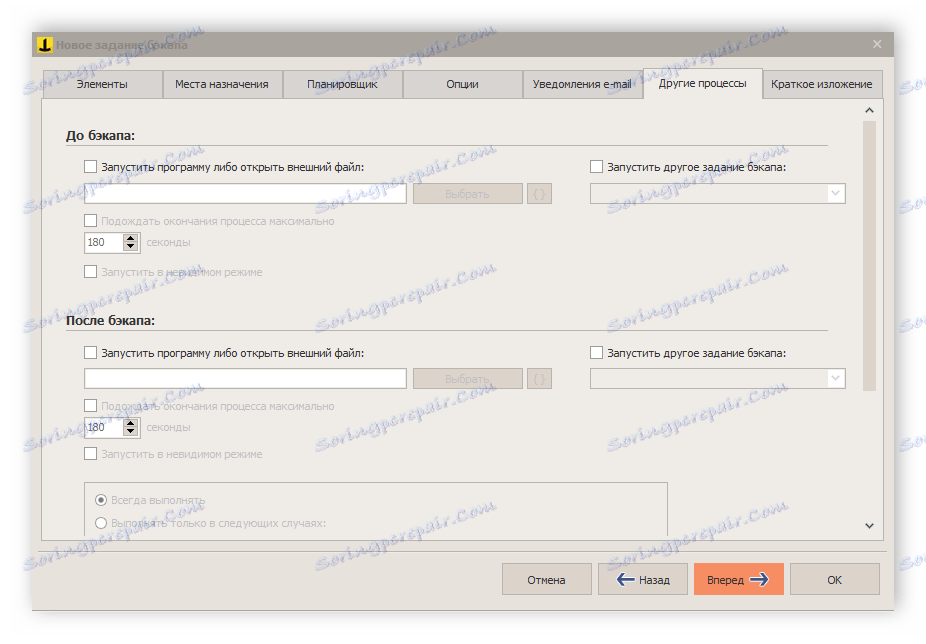
نمایش وظایف فعال
در پنجره اصلی برنامه، تمام وظایف اضافه شده نمایش داده می شود، جایی که آنها مدیریت می شوند. به عنوان مثال، یک کاربر می تواند عملیات را ویرایش کند، آن را تکراری کند، آن را شروع یا متوقف کند، آن را صادر کند، آن را در یک کامپیوتر ذخیره کند و خیلی بیشتر. علاوه بر این، پنجره اصلی کنترل پنل است، که در آن شما می توانید به تنظیمات، گزارش ها و کمک بروید.
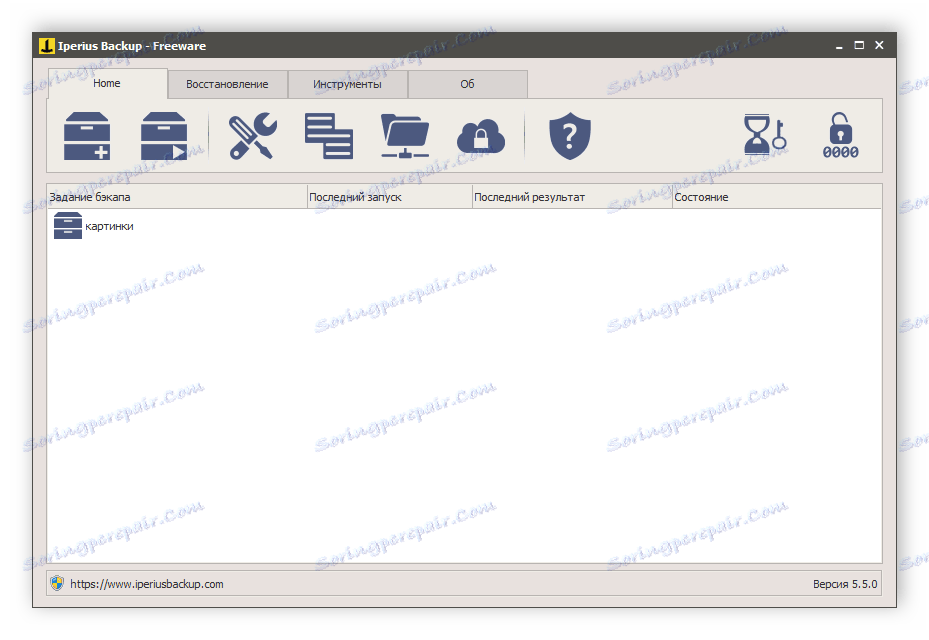
بازیابی اطلاعات
Iperius Backup علاوه بر ایجاد پشتیبان گیری می تواند اطلاعات لازم را بازگرداند. برای انجام این کار، حتی یک برگه جداگانه برجسته شده است. در اینجا کنترل پنل، جایی که جسم انتخاب شده است، از جایی که شما نیاز به انجام ترمیم: فایل ZIP، درایو نوار، پایگاه داده ها و ماشین های مجازی است. تمام اقدامات با استفاده از جادوگر ایجاد کار انجام می شود، بنابراین نیازی به دانش و مهارت های بیشتر ندارید.
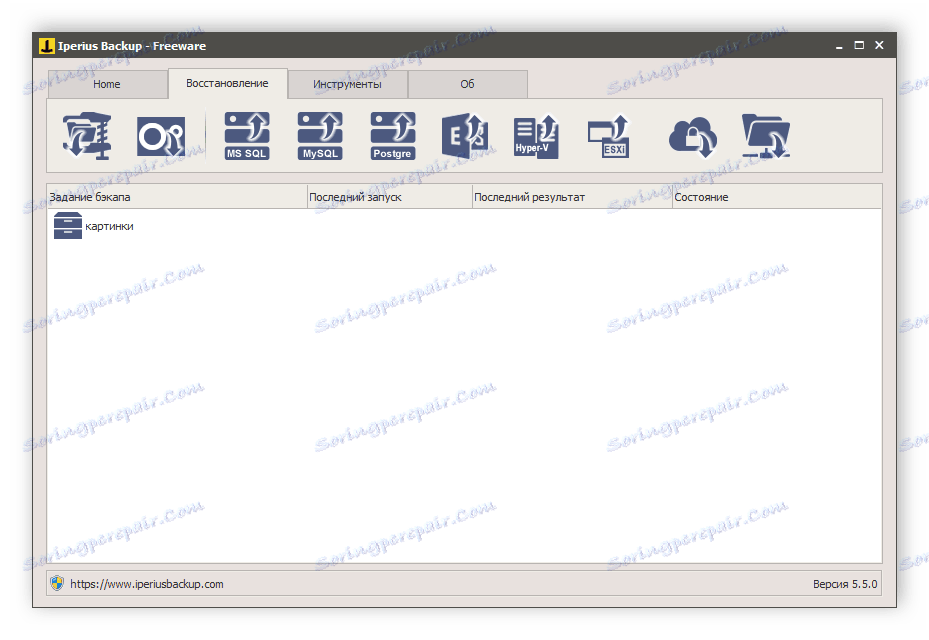
فایل های ورودی
ذخیره کردن فایل های ورودی یک ویژگی بسیار مفید است که فقط چند کاربر به آن توجه دارند. آنها برای ردیابی اشتباهات یا تاریخچه ی اقدامات خاص استفاده می شوند که به درک شرایطی که بوجود می آیند، زمانی مشخص نیست که فایل ها از بین رفته یا چرا فرایند کپی کردن متوقف شده است.
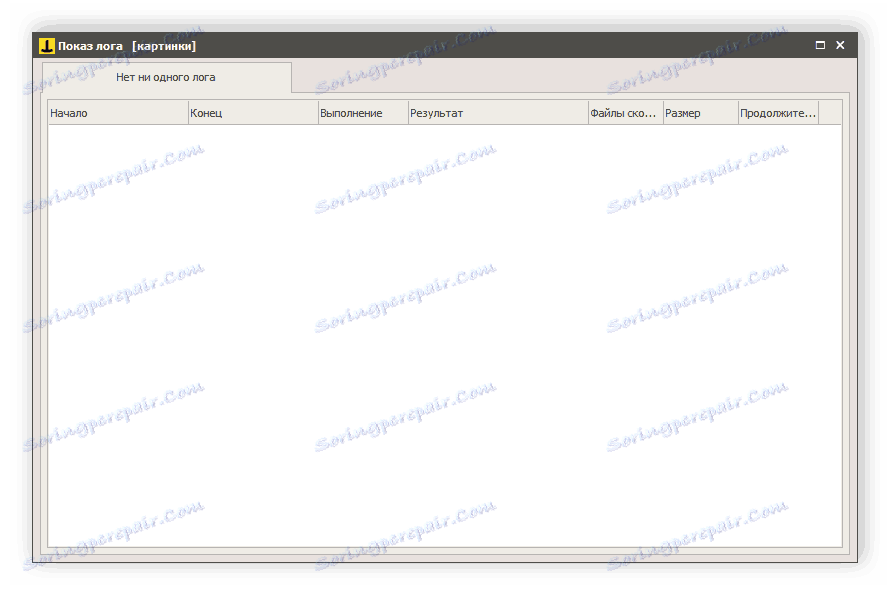
شایستگی ها
- یک زبان روسی وجود دارد؛
- رابط کاربری فشرده و راحت
- هشدارهای ایمیل؛
- جادوگر ساخته شده برای ایجاد عملیات؛
- کپی برداری از پوشه ها، بخش ها و فایل ها.
معایب
- این برنامه برای یک هزینه توزیع شده است
- قابلیت محدود بودن
- تعداد کمی از تنظیمات کپی.
ما می توانیم Iperius Backup را به هر کسی که نیاز دارد به سرعت پشتیبان گیری یا بازگرداندن اطلاعات مهم را توصیه کند. این برنامه به دلیل قابلیت محدود بودن آن و تعداد کمی از تنظیمات پروژه، برای حرفه ای ها مناسب نیست.